Parfois, nous recevons un PDF ou une image d'un extrait de livre que nous souhaitons modifier ou rechercher sur nos iPhones ou iPads. C'est pourquoi un logiciel de reconnaissance optique de caractères (OCR) est essentiel ; il peut lire les caractères et les traduire en texte. Au lieu de taper tout le contenu à la main, vous pouvez copier et coller.
Bien que plusieurs applications puissent numériser des PDF, seules certaines d'entre elles fournissent des résultats précis. Cependant, si vous voulez un outil approprié pour l'OCR iOS, ne vous inquiétez pas. Dans cet article, vous découvrirez les meilleurs outils de 2022 pour l'OCR sur iPhone. C'est parti !
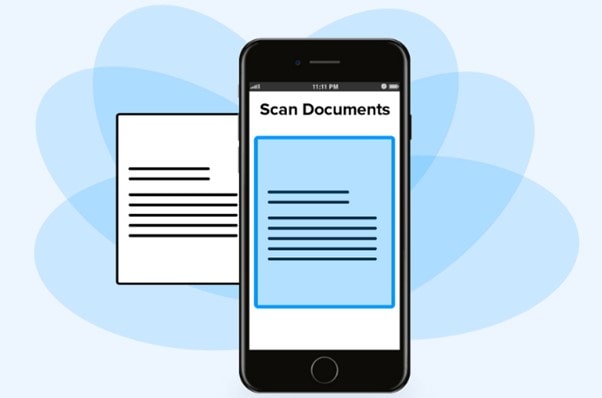
Dans cet article
PDFelement - Meilleur outil d'OCR pour iPhone en 2022
Si vous voulez un logiciel capable de numériser des PDF, de rendre le texte consultable et modifiable, et de vous permettre de personnaliser le PDF, vous ne trouverez pas de meilleure option que PDFelement pour iOS ! Il s'agit du meilleur outil pour répondre à vos demandes de personnalisation de PDF. Grâce à son interface intuitive, vous n'aurez aucun mal à effectuer l'OCR d'iOS15, même si vous êtes un novice. Vous pouvez utiliser cette application pratique pour effectuer toutes les tâches d'OCR gratuitement.
Caractéristiques principales
-
Il vous permet de rendre un PDF consultable pour naviguer facilement dans le contenu.
-
Vous pouvez copier le texte du PDF et l'utiliser comme référence pour vos travaux.
-
Grâce à la prise en charge de plusieurs langues, la numérisation de textes dans différentes langues est un jeu d'enfant.
-
Il est livré avec plusieurs options de personnalisation des PDF pour rendre vos PDF accrocheurs.
Pourquoi nous l'aimons
-
Prise en charge de plus de 20 langues
-
pFacile à utiliser pour les novices
-
Résultats précis de l'OCR
Comment effectuer une reconnaissance optique de caractères pour iPad avec PDFelement ?
La fonctionnalité OCR de PDFelement vous permet de convertir des documents et des images numérisés en PDF entièrement éditables et consultables. Si vous voulez faire de l'OCR PDF sur iOS, vous devrez télécharger PDFelement et payer pour l'édition Pro. Cette fonction est strictement réservée aux opérations en ligne.
Les langues qu'il supporte: PDFelement's OCR PDF supports 20+ languages, including English, German, French, Italian, Portuguese, Spanish, and others.
 100% sécurité garantie
100% sécurité garantie Pour effectuer l'OCR de PDF iPad à l'aide de PDFelement, suivez les étapes ci-dessous :
Étape 1 Ouvrez votre PDF numérisé dans PDFelement et tapez sur l'icône plus dans le coin supérieur droit. Maintenant, tapez sur Reconnaître dans le menu déroulant.
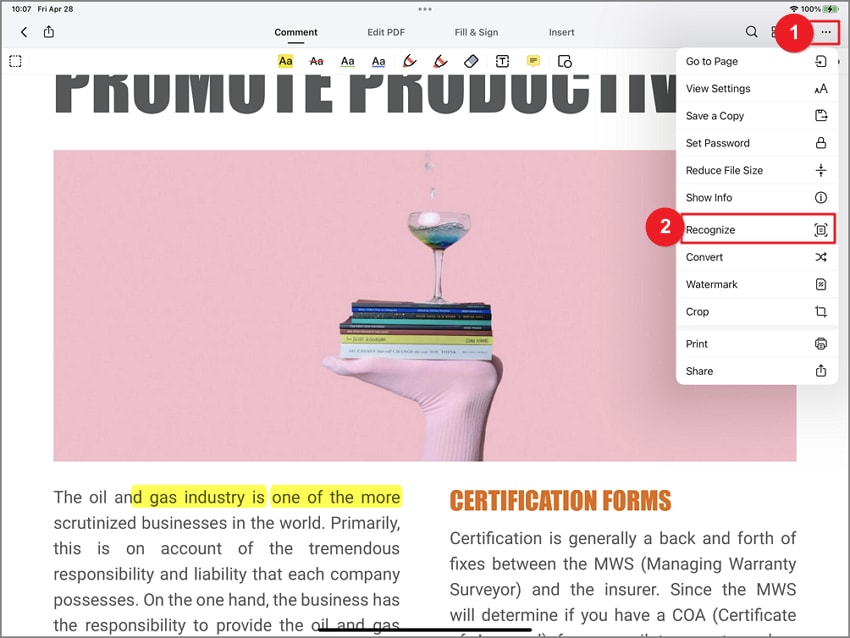
Vous pouvez également choisir le PDF OCR dans les outils et télécharger votre document PDF numérisé.
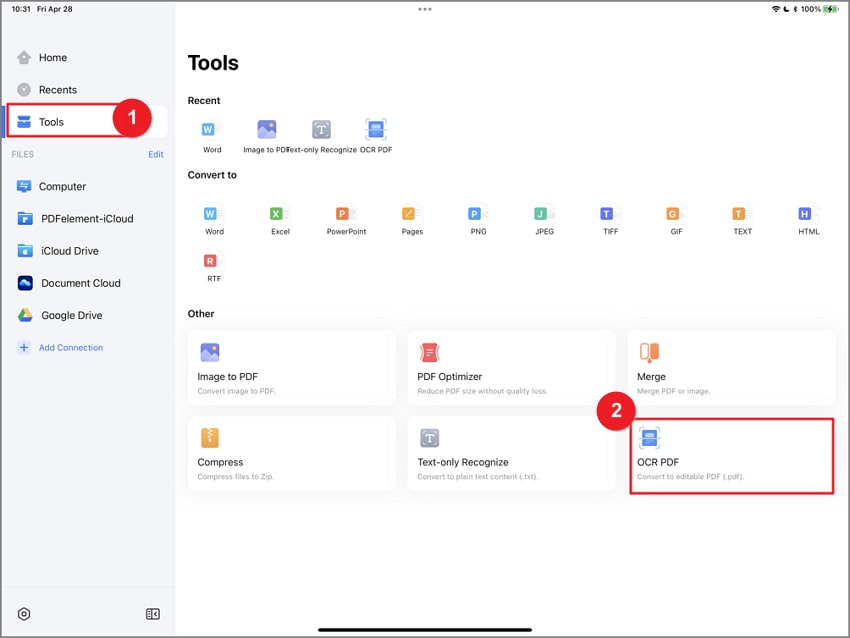
Étape 2 Now, tap on OCR PDF and select Next to proceed.
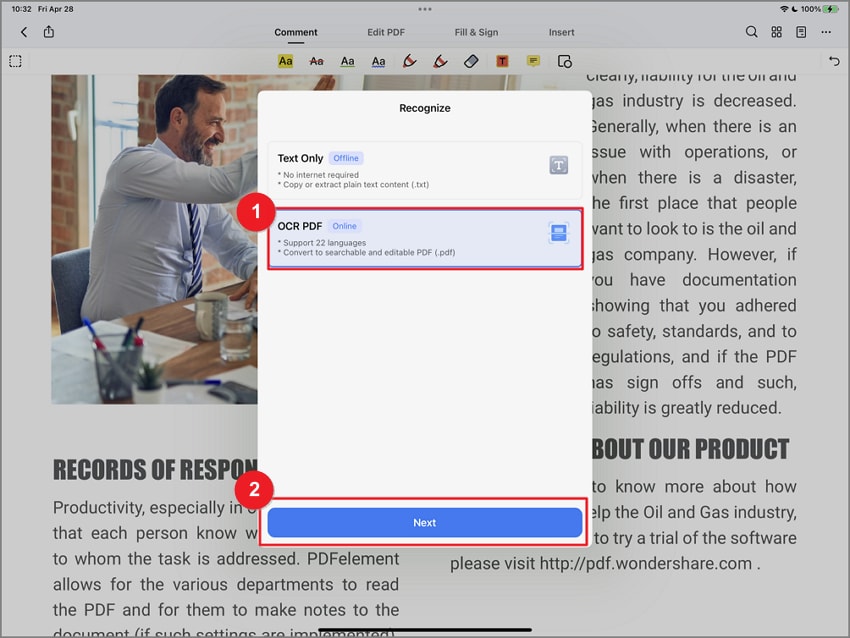
Étape 3 Choisissez la langue du document qui correspond le mieux à vos besoins. La langue par défaut sera sélectionnée si vous ne choisissez pas les langues. Vous pouvez choisir jusqu'à trois langues. Ensuite, passez à l'étape suivante en appuyant sur Suivant.
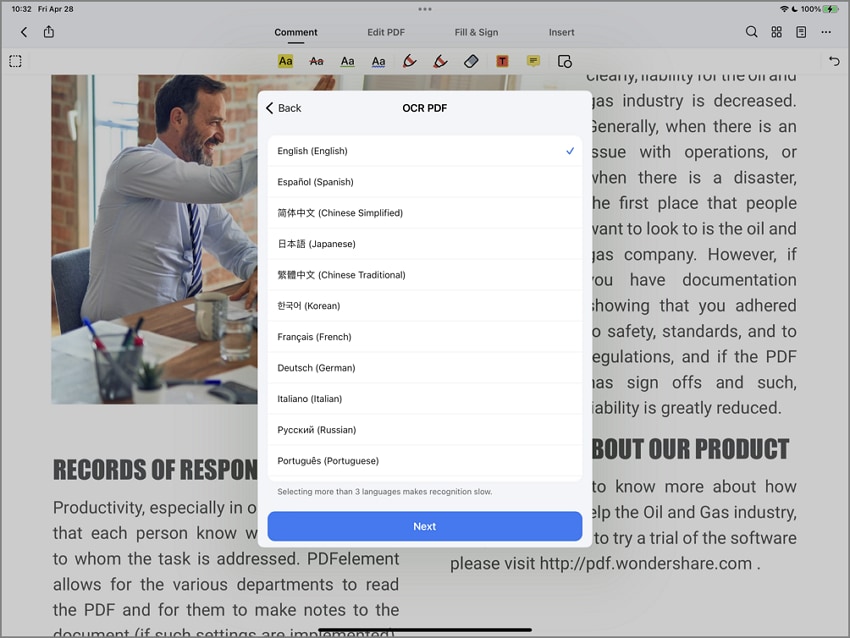
Étape 4 La reconnaissance du texte peut prendre un certain temps. Une fois le processus terminé, une notification apparaîtra dans la partie supérieure de l'écran. Vous pouvez soit cliquer sur la notification pour ouvrir le fichier à éditer, soit aller dans l'onglet Accueil pour localiser votre fichier.
Note:
Si vous souhaitez utiliser l'OCR sur un PDF, sa taille doit être inférieure à 100 Mo.
Il est possible de numériser un PDF contenant jusqu'à 100 pages.
Le logiciel de reconnaissance optique de caractères permet de traiter jusqu'à dix documents simultanément.
Comment numériser des documents en texte sans application tierce ?
Vous ne voulez pas utiliser une application tierce pour numériser un document en texte sur votre iPhone ? Certains scanners intégrés à l'iPhone vous couvrent ! Apple a intégré à l'iPhone des scanners intégrés qui vous permettent de convertir un document en texte. Ces applications sont :
Apple Notes
Grâce à l'application Notes intégrée de l'iPhone ou de l'iPad, vous pouvez prendre et conserver des notes sur à peu près tout. Au cas où vous l'ignoriez, l'application Notes est capable de bien plus que de prendre des notes textuelles ; vous pouvez également créer des listes de contrôle, ajouter des images et des gribouillages, et même numériser des documents papier.
En outre, Apple a autorisé les utilisateurs à numériser le texte du document dans l'application Notes via l'appareil photo de l'iPhone avec la version 15.4 d'iOS en mars 2022. Grâce à cette mise à jour, vous n'avez plus besoin d'un outil tiers pour numériser un document en texte sur votre iPhone ; vous pouvez le faire via l'appareil photo de votre iPhone.
Pour effectuer une numérisation OCR de l'iPhone à l'aide d'Apple Notes, suivez les étapes ci-dessous :
Étape 1 Allez dans l'application Notes de votre iPhone et créez une nouvelle note.
Étape 2 Maintenant, appuyez sur le bouton Appareil photo dans une note, et sélectionnez Numériser les documents dans le menu.
Étape 3 Placez le document dont vous souhaitez obtenir le texte. L'appareil photo de l'iPhone capturera automatiquement le document.
Étape 4 Maintenant, vous pouvez cliquer sur le texte dans le document. Vous pouvez également le modifier et le copier.
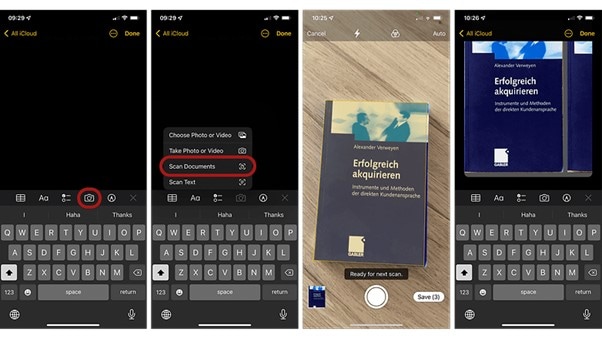
Texte en direct
Live Text d'Apple est l'une des nouvelles fonctionnalités d'iOS 15 qui utilise l'intelligence artificielle pour interpréter le contenu d'une photo. Si les services de reconnaissance optique d'objets ne sont pas nouveaux, Apple affirme que la mise en œuvre de Live Text est unique puisqu'elle s'effectue directement sur l'appareil de l'utilisateur.
De plus, il s'agit d'un élément standard du système d'exploitation. La possibilité de copier et de coller immédiatement du texte à partir d'une photo en utilisant l'appareil photo de l'iPhone est l'une des utilisations les plus utiles de cette nouvelle fonction Live Text. Cependant, vous avez besoin d'un iOS 15 pour utiliser Live Text sur votre iPhone.
Pour numériser un document en texte sur l'iPhone via Live Text, suivez les étapes ci-dessous :
Étape 1 Allez dans l'application caméra de votre iPhone. Placez le document devant votre appareil photo.
Étape 2 Maintenant, concentrez-vous sur le texte, et appuyez sur l'icône Scanner. Il commencera à reconnaître le texte.
Étape 3 Lorsque le texte est reconnu, l'option Scan devient jaune.
Étape 4Lorsque le texte est reconnu, l'option Scan devient jaune.
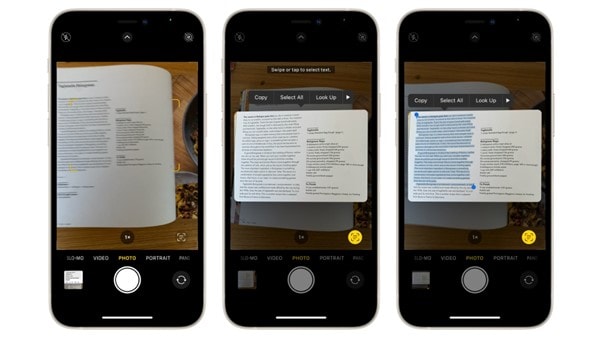
Autres applications pour iOS OCR
Vous recherchez un outil tiers pour effectuer l'OCR d'iOS ? Découvrez-le dans cette section. Dans cette section, nous avons répertorié deux des meilleurs outils tiers d'OCR pour iOS en 2022, qui incluent :
Adobe Acrobat DC
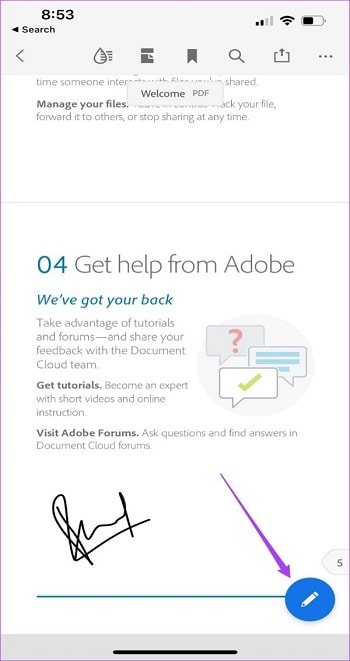
En ce qui concerne la numérisation OCR et la gestion de documents sur un iPhone, Adobe Acrobat DC Pro est sans aucun doute la meilleure option. Il y a une courbe d'apprentissage, mais l'éventail remarquable de fonctionnalités en vaut la peine une fois que vous l'avez pris en main. Parmi ses nombreuses fonctionnalités pratiques, on trouve un nuage de documents qui vous permet d'accéder à vos fichiers et de les modifier à partir de n'importe quel appareil compatible avec le web.
Adobe Acrobat Pro DC dispose d'une fonctionnalité ROC de base et permet de signer des documents, de fournir des commentaires et d'annoter des documents de manière numérique. Ce logiciel très efficace peut toutefois ne pas fonctionner correctement sur les appareils plus anciens.
Caractéristiques principales
- Vous pouvez numériser un document PDF à l'aide de cet outil.
- Il vous permet d'ajouter des commentaires, de surligner, d'annoter et d'effectuer d'autres personnalisations sur les PDF.
- Il rend le PDF consultable pour rechercher facilement du texte.
- It allows you to extract text from an image and reduce its size.
Abbyy Finereader PDF
Avec Abbyy FineReader PDF, vous serez en mesure de traiter vos documents comme un expert. Il s'agit d'un logiciel léger qui facilite la récupération, l'édition et le partage de documents grâce aux dernières avancées de la technologie d'OCR. En outre, vous pouvez valider un fichier PDF en ajoutant une signature électronique.
Ce logiciel d'OCR pour iOS peut explorer, examiner et modifier les fichiers PDF en les faisant pivoter, en les réorganisant, en les fusionnant, en les supprimant et en les divisant. En outre, vous pouvez modifier les données dans Abbyy FineReader PDF, telles que le titre, l'auteur, les mots-clés, etc.
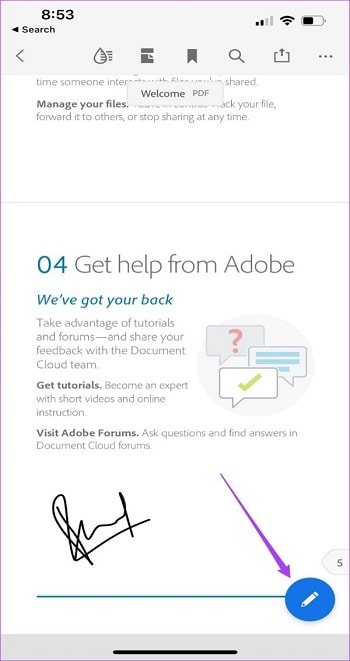
Caractéristiques principales
- Il prend en charge plus de 100 langues pour la numérisation des PDF.
- Vous obtiendrez des résultats précis grâce à sa numérisation OCR.
- Il vous permet de numériser plusieurs documents simultanément.
- Vous pouvez obtenir la sortie du texte dans les formats Microsoft Word, PowerPoint et autres.
Conclusion
Parfois, vous devez récupérer immédiatement le texte d'un PDF sur vos appareils iOS. Bien que l'OCR ait rendu cette tâche relativement facile, trouver le bon outil pour fournir des résultats précis reste un défi. Toutefois, après avoir lu cet article, nous espérons que vous avez trouvé la meilleure application d'OCR pour iOS et que vous savez comment effectuer l'OCR sur votre iPhone et votre iPad. En outre, si vous souhaitez extraire le texte d'un PDF sur votre iPad, nous vous recommandons de vous procurer PDFelement, qui constitue une solution unique pour toutes vos tâches liées aux PDF.
 100% sûr | Sans publicité |
100% sûr | Sans publicité |







